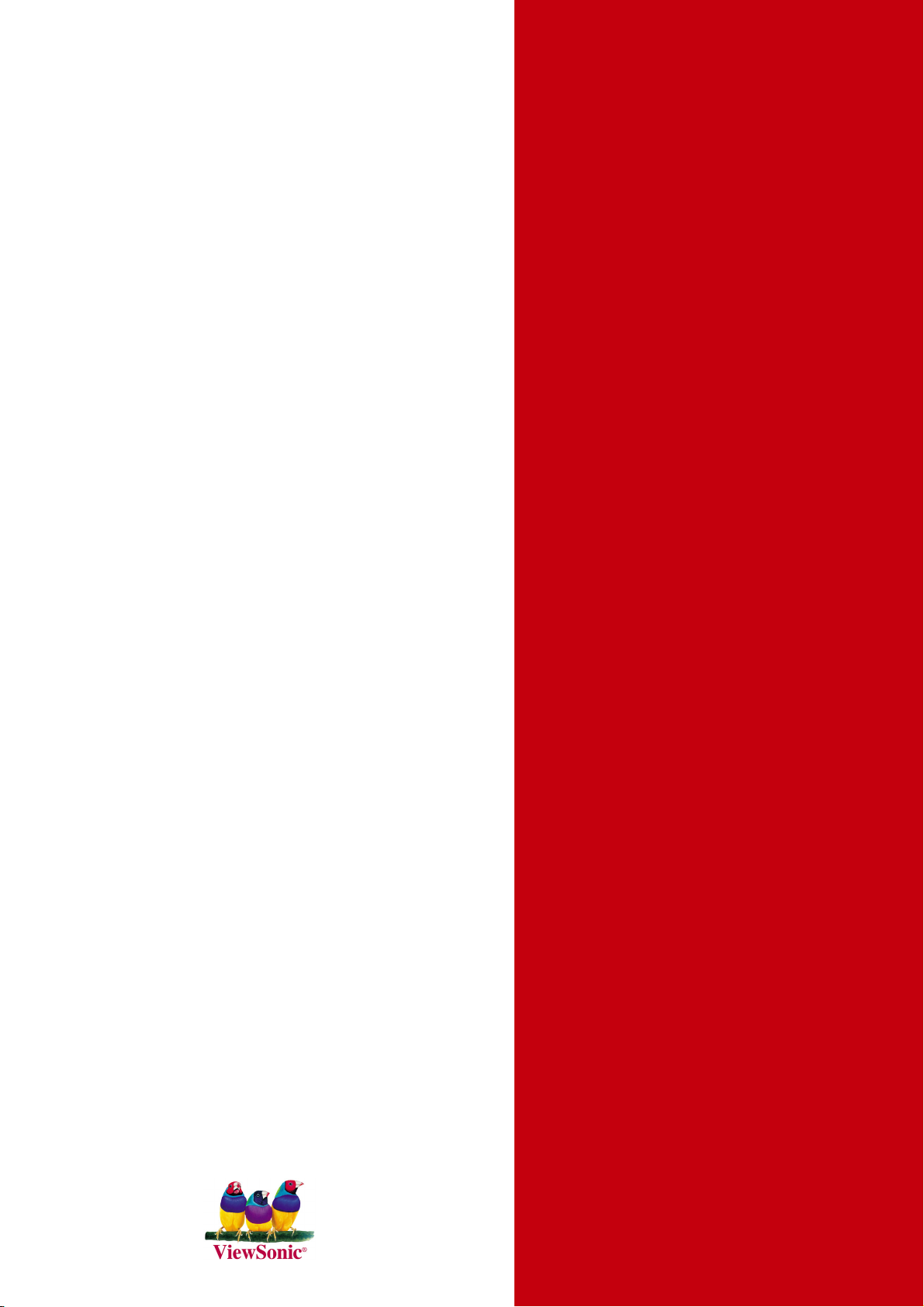
ViewSonic
PJ1172
LCD Projector
®
- User Guide
- Guide de l'utilisateur
- Bedienungsanleitung
- Guía del usuario
- Guida dell'utente
- Guia do usuário
- Användarhandbok
- Käyttöopas
- Pyководство польэователя
- 使用手冊
- 使用手冊
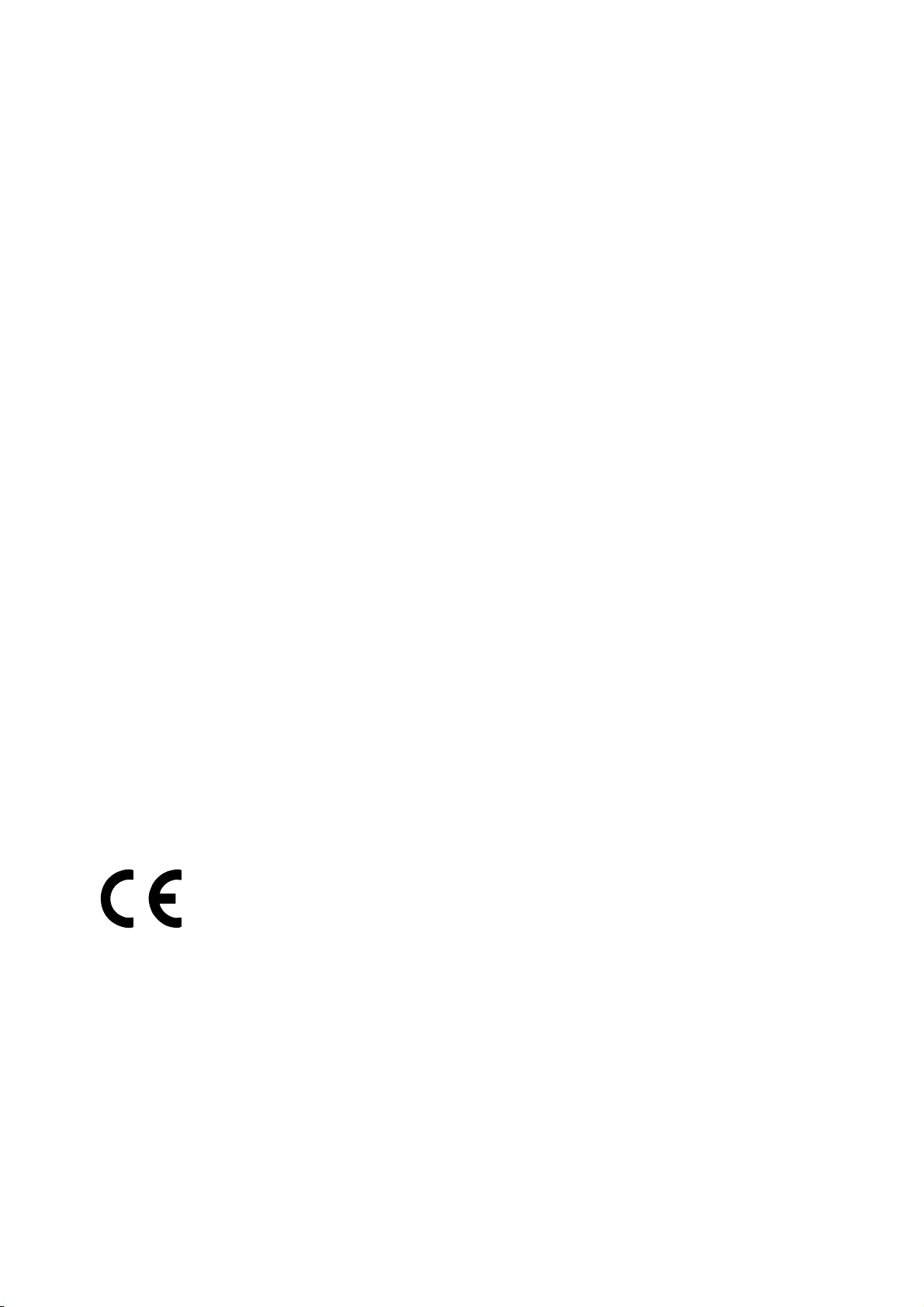
Föreskriftsinformation för USA.
Den här utrustningen har testats och funnits följa de begränsningar som gäller för en Klass
B digitalt tillbehör, enligt avsnitt 15 i FCC reglerna. Dessa begränsningar är utformade för
att ge godtagbart skydd mot skadlig inverkan vid en installation i en bostadsmiljö. Den här
utrustningen genererar, använder och kan utstråla radiovågsenergi, och om den inte installeras och används i enlighet med instruktionerna kan den orsaka störningar på radiokommunikation. Det finns ingen garanti för att även en korrekt installation inte ger störningar.
Om utrustningen stör radio eller TV mottagningar, vilket kan påvisas genom att stänga av
och sätta på utrustningen, uppmanas användaren att försöka korrigera ströningen genom
en eller flera av de följande åtgärderna:
• Vrid på eller flytta mottagarantennen. Reorient or relocate the receiving antenna.
• Öka avståndet mellan utrustningen och mottagaren.
• Anslut utrustningen till en kontakt på en annan krets än den som mottagaren är ansluten
till.
• Rådfråga återförsäljaren eller en kunnig radio/TV tekniker.
FCC Varning
För att säkerställa fortsatt FCC godkännande måste användaren nyttja en jordad strömkabel och även den medföljande skyddade video interfac kabeln med surrade ferritmittledningar. Om en BNC kabel ska användas bör endast en skyddad BNC(5) kabel nyttjas. Icke
sanktionerade ändringar som inte uttryckligen godkänts av den part som ansvarar för regelföljning kan leda till att användarens tillstånd att nyttja den här utrustningen återkallas.
Godkännandeinformation för Kanada
Notera: Denna klass B digitala apparat följer det kanadensiska ICES-003.
AVIS: Cet appeil numerique de la Classe B conforme a la norme NMB-003 du Canada.
Godkännandeinformation för europeiska länder
CE godkännande
Tillbehöret följer kraven i EG-direktiv 89/336/EEC med tilläggen 92/ 31/EEC
och 93/68/EEC Art.5 vad gäller “Elektromagnetisk kompabilitet”, och 73/23/
EEC med tillägget 93/68/EEC Art.13 vad gäller “Säkerhet”.
Användarinformation för alla länder
NOTERA: Använd de kablar som medföljer eller som specificeras.
ViewSonic PJ1172 i
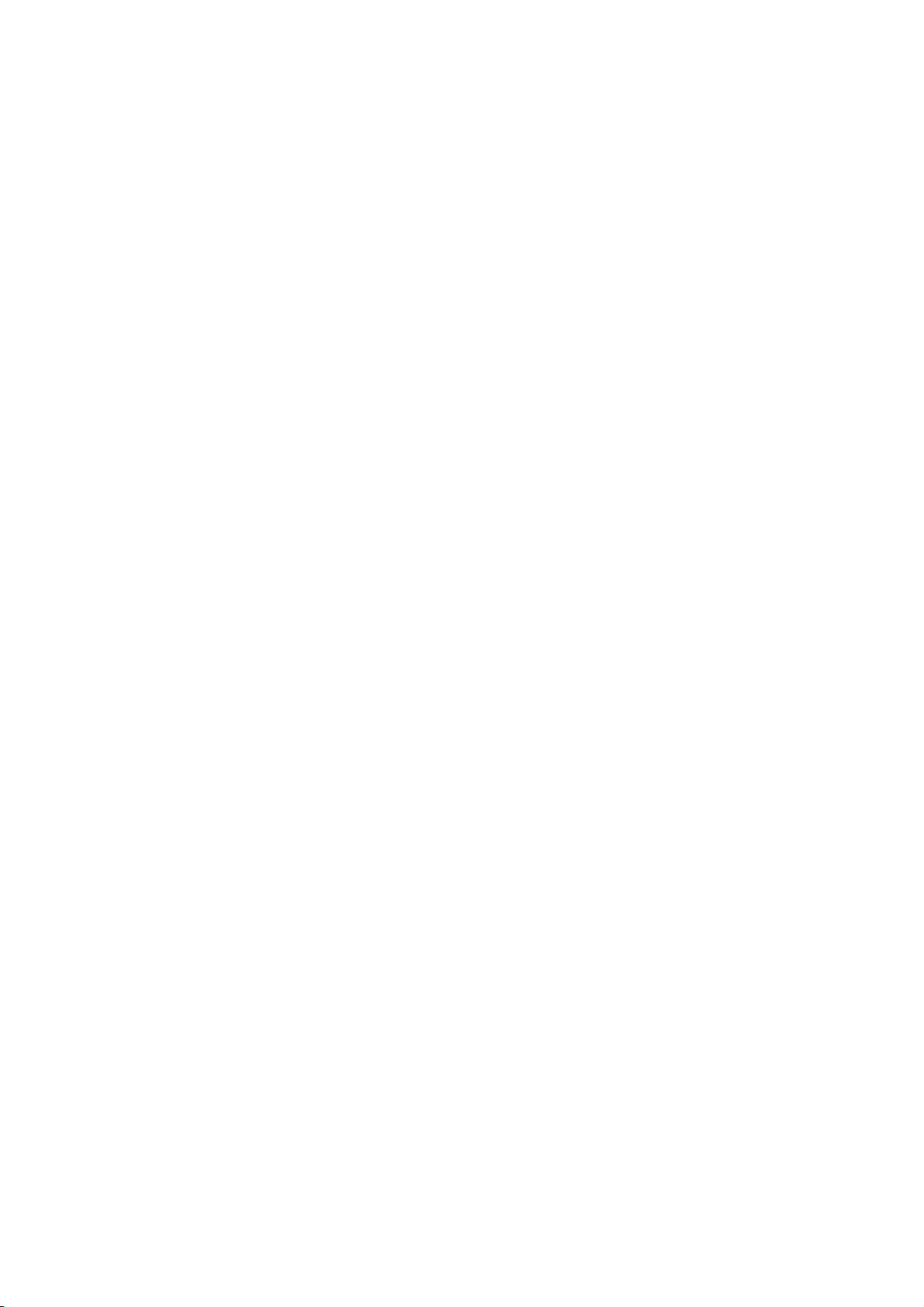
Viktiga säkerhetsföreskrifter
1. Läs dessa föreskrifter.
2. Behåll dessa föreskrifter.
3. Följ alla varningar.
4. Följ alla föreskrifter.
5. Använd inte produkten i närhet till vatten.
6. Rengör endast med torr trasa.
7. Täck inte över några öppningar. Installera enligt tillverkarens föreskrifter.
8. Installera inte i närhet av värmekällor som t.ex. element, värmeregulator, ugn, eller
annan apparatur (inklusive förstärkare) som avger värme.
9. Motverka inte syfter med polariserad eller grundad kontakt. En polariserad kontakt har
två flata stift, där det ena stiftet är bredare än det andra. En grundad kontakt har två
flata stift samt ett tredje grundande stift. Det bredare stiftet (på polariserad kontakt),
eller det tredje stiftet (på grundad kontakt) har ett säkerhetssyfte. Om den medföljande
kontakten inte passar i uttaget bör du kontakta en elektriker och få uttaget utbytt.
10. Skydda elsladden från att bli trampad på eller klämd, speciellt intill kontakten, inbyggda
eluttag, eller ingången på produkten. Försäkra dig om att eluttaget är placerat i
närheten av produkten så att det är lättåtkomligt.
11. Använd endast tillsatser/tillbehör rekommenderade av tillverkaren.
12. Använd endast tillsammans med vagn, ställ, stativ, hållare eller bord rekommenderat
av tillverkaren eller sålt tillsammans med enheten. Vid användning av vagn, var
försiktig när du flyttar vagnen/produkten för att undvika skada från fall.
13. Dra ur kontakten om produkten lämnas oanvänd för längre tid.
14. Överlåt allt underhåll till kvalificread personal. Underhåll behövs när produkten
skadats, t.ex. vid skada på elsladden eller kontakten, om vätska spillts eller föremål
fallit på produkten, om den har utsatts för regn eller fuktighet, om den inte fungerar
som den skall, eller om den tappats.
ViewSonic PJ1172 ii
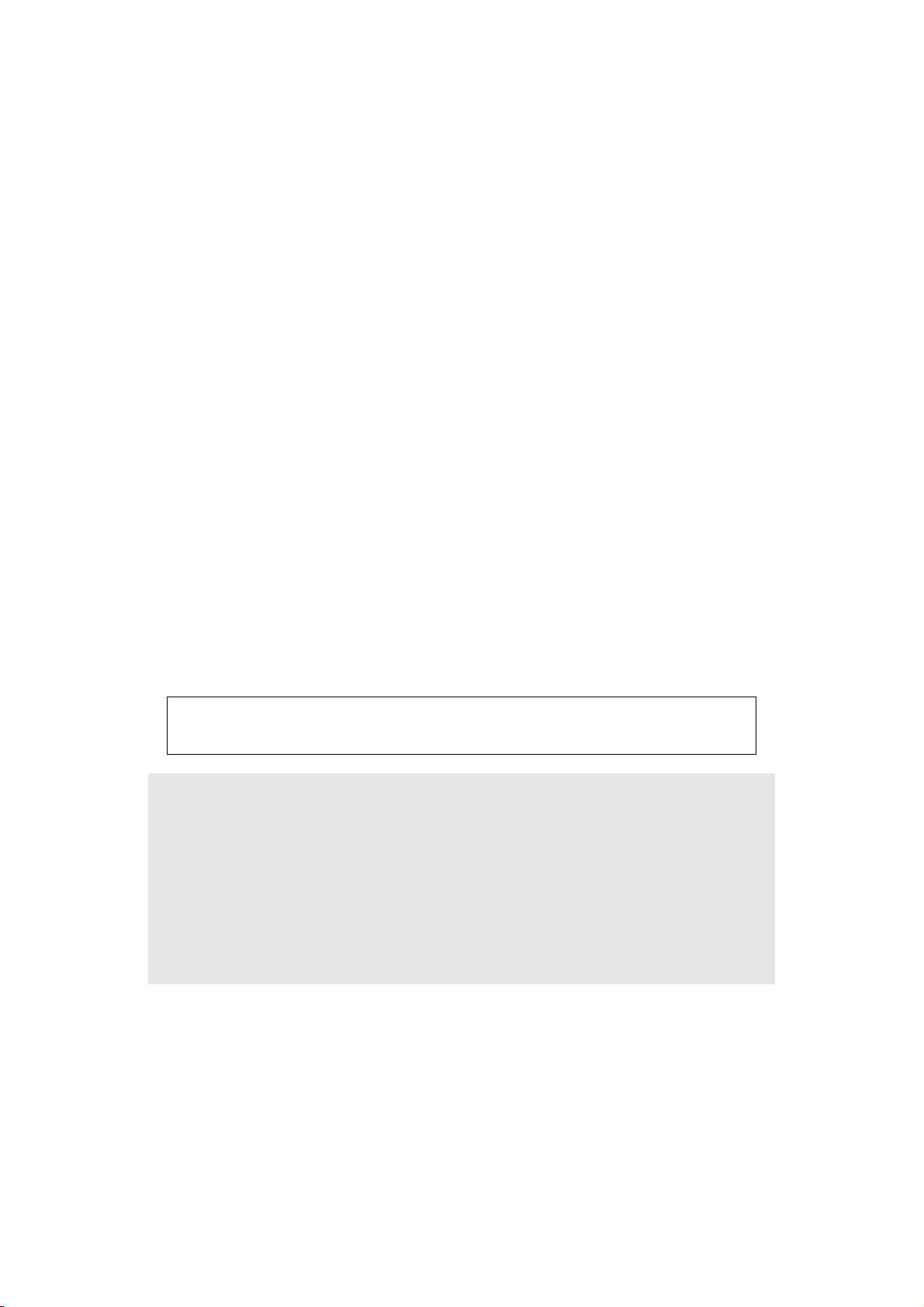
Copyright © ViewSonic Corporation, 2004. Alla rättigheter förbehållna.
Apple, Mac och ADB är registrerade varumärken tillhörande Apple Computer, Inc.
Microsoft, Windows, Windows NT och Windows-logotypen är registrerade varumärken
tillhörande Microsoft Corporation i USA och andra länder.
ViewSonic, logotypen med de tre fåglarna och OnView är registrerade varumärken
tillhörande ViewSonic Corporation.
VESA och SVGA är registrerade varumärken tillhörande Video Electronics Standards
Association.
DPMS och DDC är registrerade varumärken tillhörande VESA.
PS/2, VGA och XGA är registrerade varumärken tillhörande International Business
Machines Corporation.
Friskrivning: ViewSonic Corporation kan inte hållas ansvarig för tekniska eller
redigeringsmässiga fel eller utelämnanden i detta dokument; inte heller för fel orsakade av
användandet av denna produkt.
För att fortsätta produktutvecklingen reserverar ViewSonic sig rättigheten att ändra
produktens specifikationer utan förvarning. Informationen i detta dokument kan komma att
ändras utan förvarning.
Ingen del i detta dokument får kopieras, reproduceras eller överföras på något sätt utan
skriftligt medgivande från ViewSonic Corporation.
Elektronisk Garantiregistrering
För att få vidare produktinformation så snart den finns tillgänglig,
registrera din garanti via Internet på: http://www.viewsonic.com
Att spara
Produktnamn:
Modellnummer:
Dokumentnummer:
Serienummer:
Inköpsdatum:
PJ1172
ViewSonic LCD Projector
VS10582
PJ1172-1_UG_SWD Rev.1A 11-22-04
________________________________
________________________________
ViewSonic PJ1172 iii
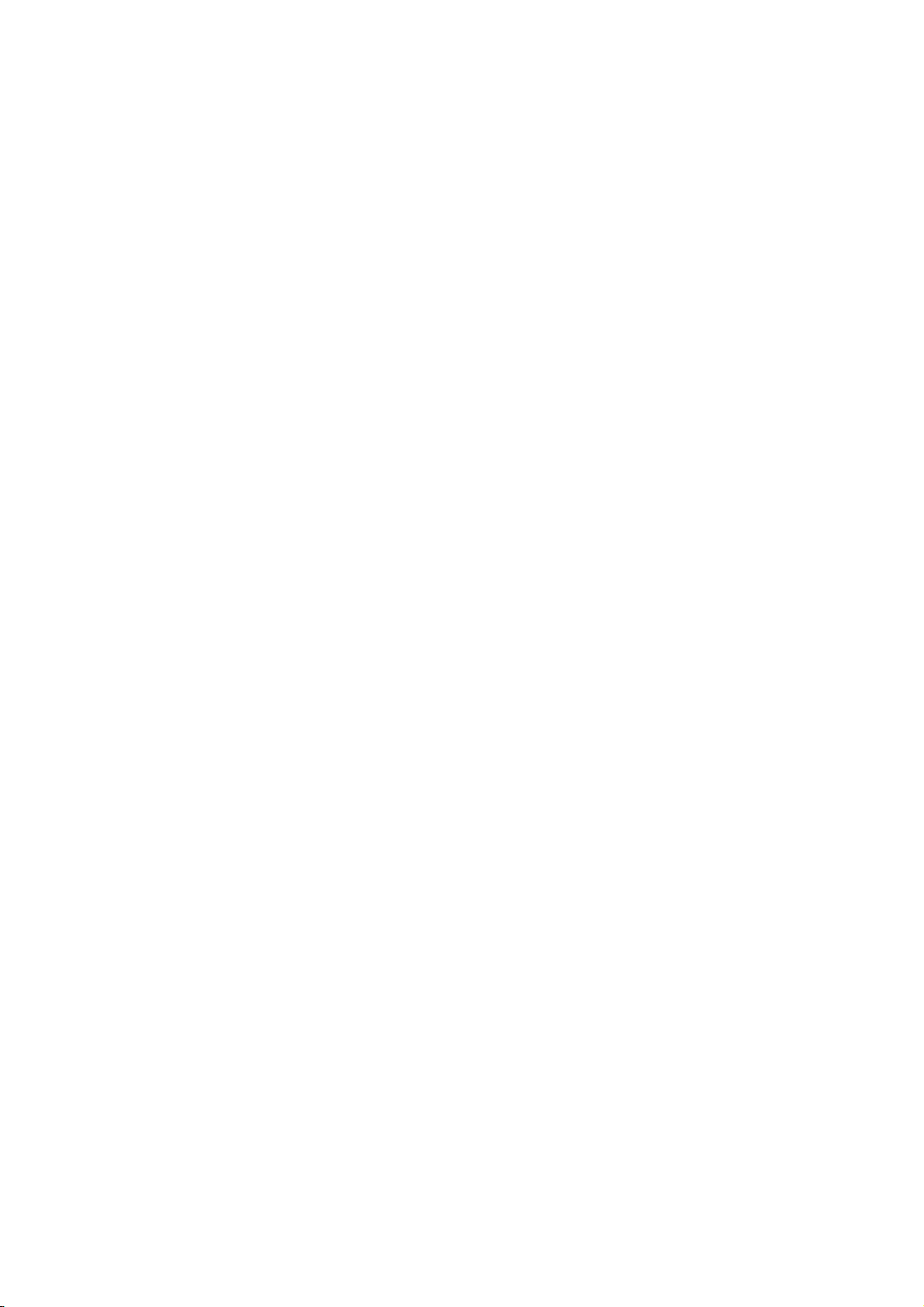
Innehållsförteckning
Föreskriftsinformation för USA. ........ i
Viktiga säkerhetsföreskrifter ............. ii
Att spara .............................................. iii
Projektorns funktioner ....................... 1
Förberedelser ..................................... 1
Delarnas namn .................................... 2
Projektorn ............................................. 2
Kontrollknappar ................................... 3
Fjärrkontrollen ...................................... 3
Installation .......................................... 4
Arrangemang ........................................ 4
Höjdinställning av projektorn ................ 5
Koppla samman dina enheter .............. 6
Nätanslutning ....................................... 9
Fjärrkontrollen .................................... 10
Om laserpekaren .................................. 10
Byte av batterier ................................... 10
Att tillfälligt göra skärmen svart ............. 17
Frysa bilden .......................................... 18
Förstoringsfunktionen ........................... 18
Bild-i-bild funktionen ............................. 19
Att välja ljudsignal ................................. 19
Multifunktionsinställningar ................ 20
Att använda menyfunktionerna ............. 20
Huvudmenyn (MAIN) ............................ 21
Meny PICTURE-1 ................................ 22
Meny PICTURE-2 ................................ 24
INPUT Menu ......................................... 25
AUTO-Menyn ........................................ 27
SCREEN-menyn ................................... 29
OPTION-menyn .................................... 31
Nätverksmenyn ..................................... 33
Nätverksinställningar ......................... 34
Lamp .................................................... 35
Användning av fjärrkontrollen .......... 11
Att använda funktionen Remote ID ...... 11
Att Använda Kontrollfunktionerna För
Mus/Tangentbord .............................. 12
Att starta och stänga av ..................... 13
Starta apparaten ................................... 13
Stänga av apparaten ............................ 13
Att använda projektorn ...................... 14
Välja en insignalskälla .......................... 14
Att välja höjdbreddförhållande .............. 15
Att använda den automatiska
inställningsfunktionen ......................... 15
Justering av bildposition ....................... 16
Bildjustering .......................................... 16
Justera volymen ................................... 17
Stänga av ljudet (Mute) ....................... 17
Byte av lampan ..................................... 36
Luftfilter ............................................... 37
Att ta hand om sitt luftfilter .................... 37
Övrig vård och rengöring .................. 38
Att rengöra insidan av projektorn .......... 38
Rengöring av linsen .............................. 38
Rengöring av apparaten och
fjärrkontrollen....................................... 38
Felsökning ........................................... 39
Meddelanden ........................................ 39
Indikatorlampor ..................................... 40
Fenomen som lätt kan tas för maskinfel 42
Specifikationer ...................................44
Kundtjänst ........................................... 45
Begränsad Granti ............................... 46
ViewSonic PJ1172 iv
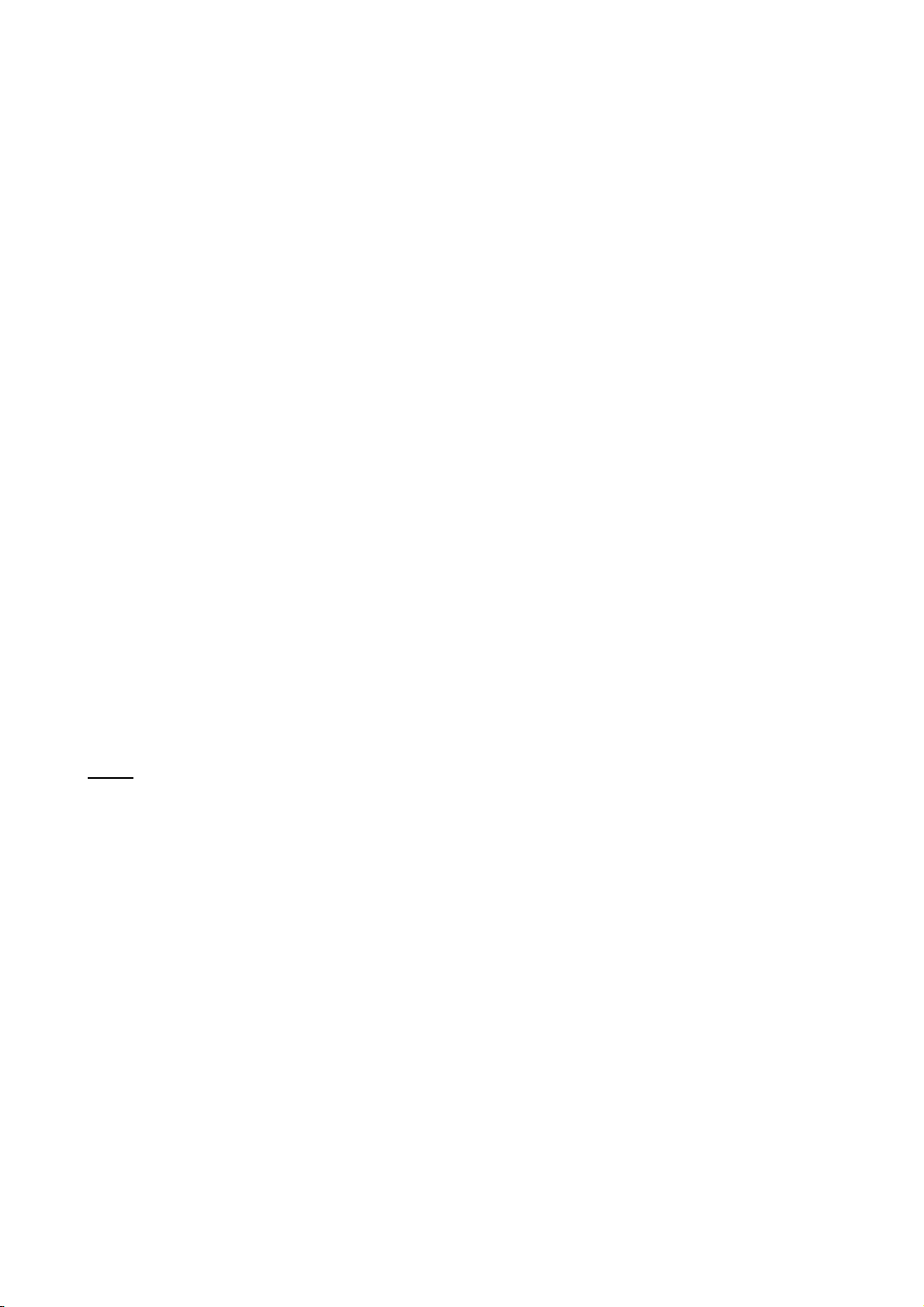
Projektorns funktioner
Denna multimediaprojektor kan användas för att visa datorsignaler och NTSC/PAL/SECAM
videosignaler till en projektionsduk. Projektorn tar liten plats och det är enkelt att snabbt
visa stora bilder visas på skärmen.
• Ultrahög ljusstyrka
Skarpa, ultra-ljusa presentationer fås genom att använda en UHB-lampa (ultra high
brightness) och ett högeffektivt optiskt system.
• Utrustad med tyst läge
Ett speciellt tyst läge finns tillgängligt för att reducera projektorns ljudnivå.
• Personligt Inställningsminne
Denna projektor kan spara fyra olika inställningar i minnet med MY MEMORY-funktionen.
• Delförstoringsfunktionen
Intressanta delar av en bild kan förstoras för närmare granskning.
• Fokuseringskorrigering med keystone
Snabb elektronisk korrigering av suddiga bilder.
Förberedelser
Gå igenom dokumentet “Paketets innehåll” i “Användarmanualen - snabbguide” för att se
att allt är med. Skulle något saknas kontakta din lokala handlare.
OBS:
• Behåll originalförpackningen om du skulle behöva skicka tillbaka produkten.Om du
behöver flytta projektorn se till att använda originalförpackningen. Var extra försiktig vid
handhavande av projektorns lins och dess delar.
ViewSonic PJ1172 1
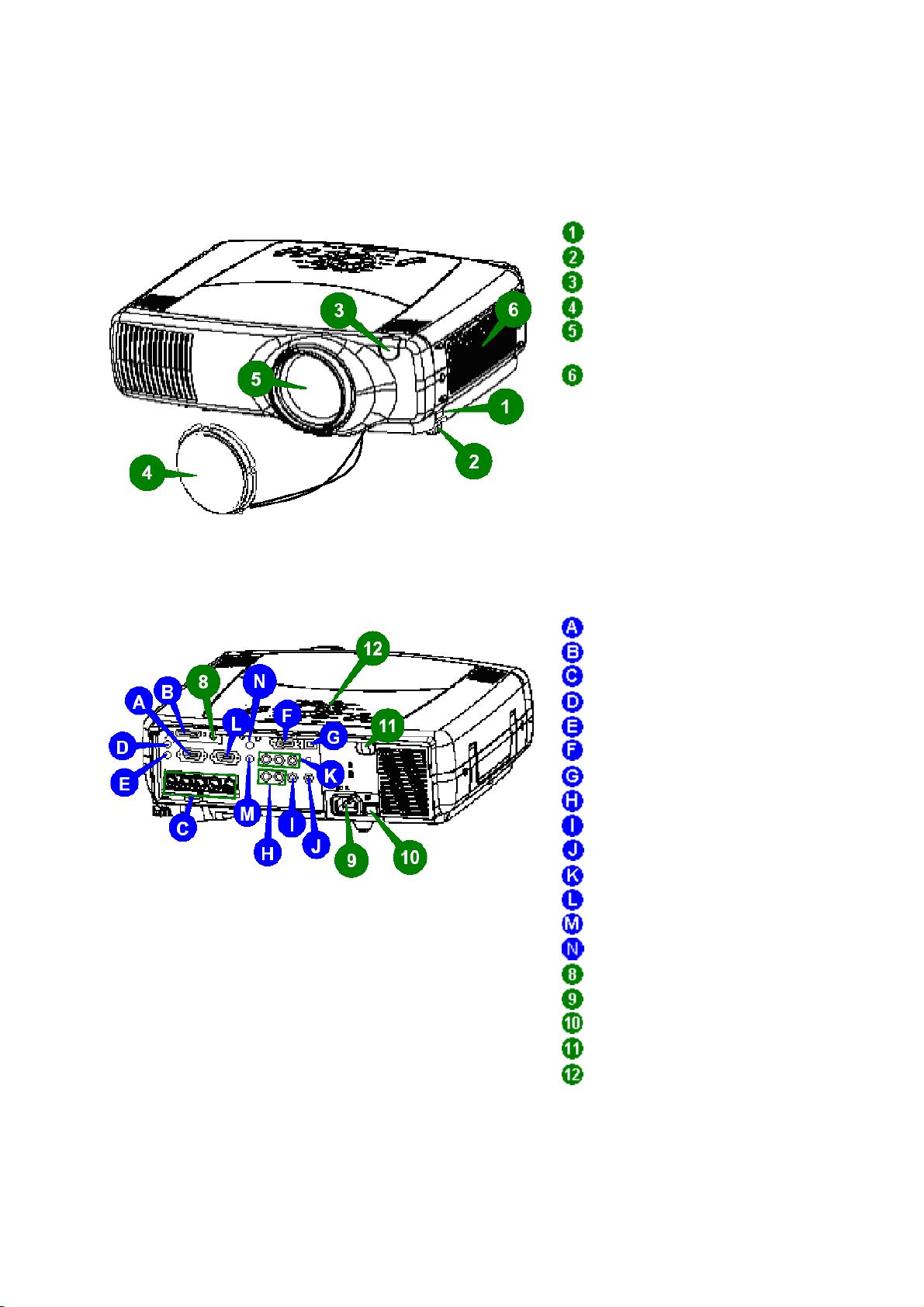
Delarnas namn
Projektorn
Projektor (Framsida/Höger)
Höjdinställningsknapp
Höjdinställningsfötter
Fjärrkontrollsensor
Linsskydd
Lins
Bilden projiceras härifrån
Luftfilterlucka
Det finns ett luftfilter på
insidan.
Projektor (Baksida/Vänster)
RGB-port
M1-D-port
BNC-port
AUDIO IN 1-port
AUDIO IN 2-port
Kontrollport
Nätverksport
Ljud IN R/L-port
VIDEO IN-port
S-VIDEO-port
Komponent-port
RGB UT-port
Audio UT-port
Fjärrkontroll-port
DC UT-port
Strömintag
Ström AV/PÅ
Fjärrkontroll-sensor
Kontrollknappar
Se följande sida
ViewSonic PJ1172 2
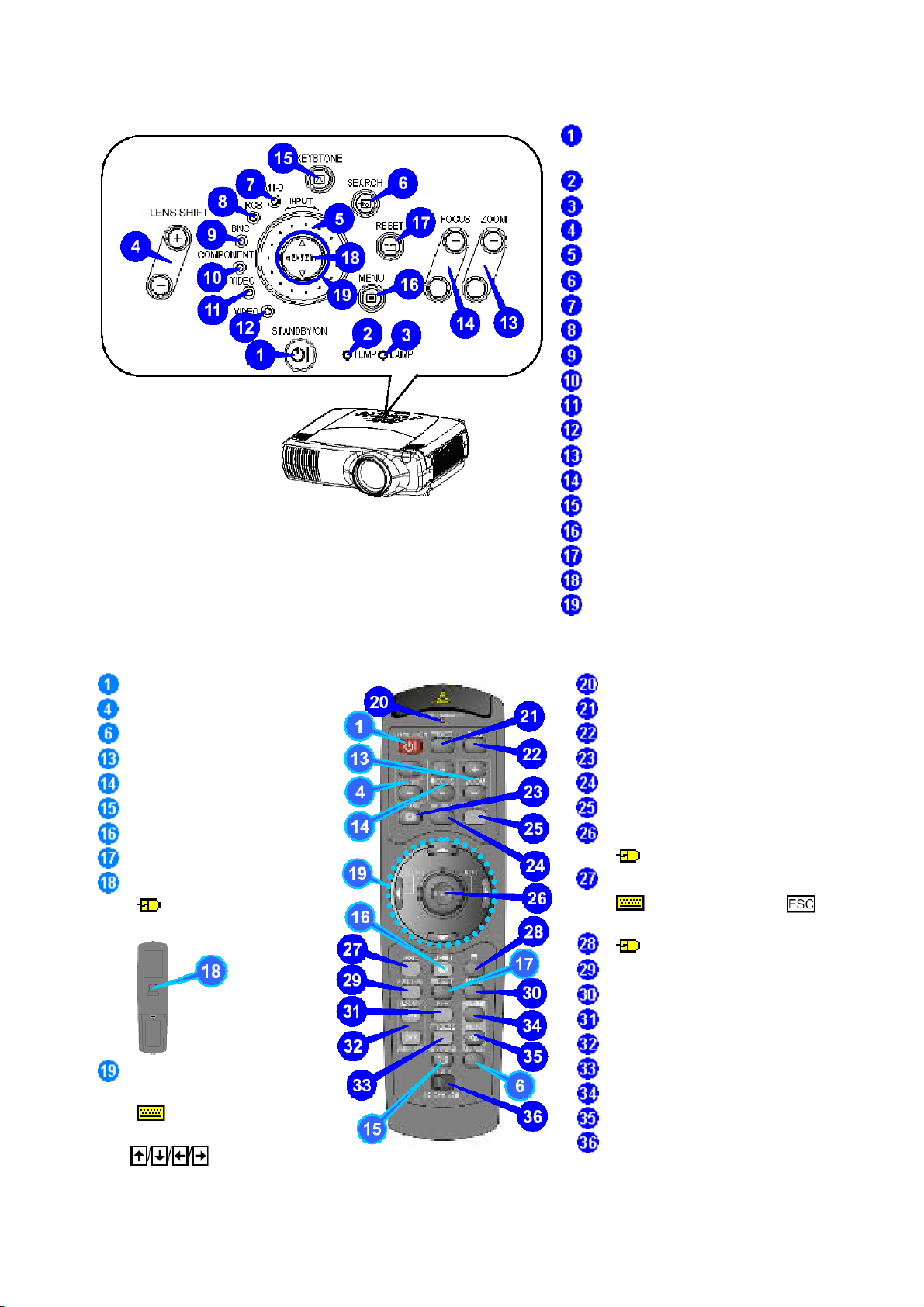
Kontrollknappar
Kontrollpanelen på
projektorn
Standby/på-knapp och
Standby/på-indikator
Temp-indikator
Lamp-indikator
LENS SHIFT-knapp
Input-skiva
Sök-knapp
M1-D-indikator
RGB-indikator
BNC-indikator
KOMPONENT-indikator
S-VIDEO-indikator
VIDEO-indikator
ZOOM-knappar
FOKUS-knappar
KEYSTONE-knapp
MENY-knapp
RESET-knapp (återställ)
ENTER-knapp
Pilknappar
///
Fjärrkontrollen
Standby/ON-knapp
LENS SHIFT-knapp
Sökknapp
ZOOM-knappar
Skärpeknappar
KEYSTONE-knappar
Menyknapp
Återställningsknapp
ENTER-knapp
( Vänster
musknapp)
(baksidan)
Pilknappar
///
( Tangen tbordets
piltangenter
)
Fjärrkontroll
LASER-INDIKATOR
VIDEO-knapp
RGB-knapp
BLANK-knapp
ASPECT-knapp
LASER-knapp
Pilknappar ///
Flyttar muspekaren)
(
ESC-knapp
( Tangentbordets
knapp)
(
Höger musknapp)
Positionknapp
AUTO-knapp
Bild-i-Bild-knapp
Förstorings-knapp
Frys-knapp
Volymknapp
Tyst-knapp
ID-bytes-knapp
ViewSonic PJ1172 3
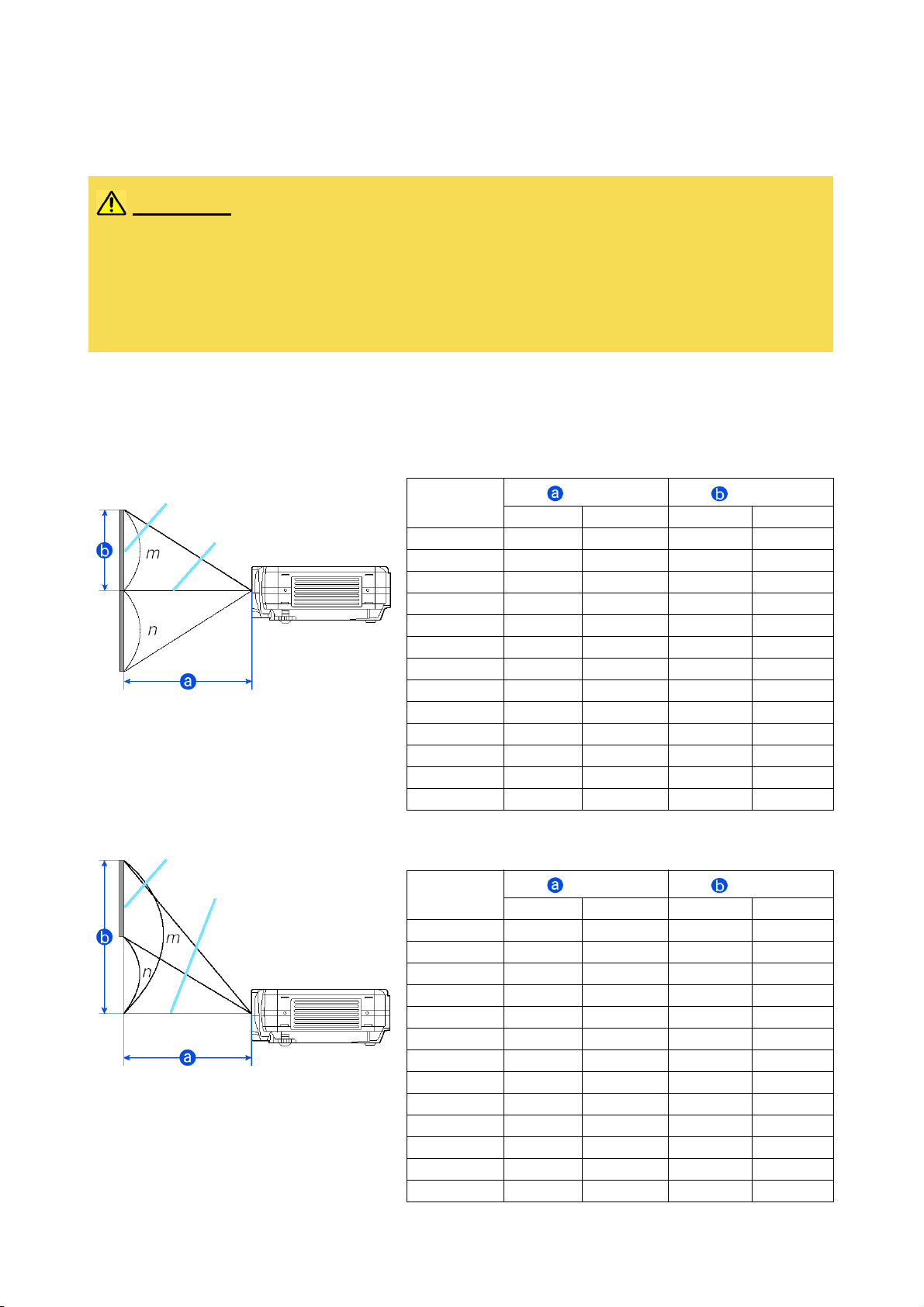
Installation
Arrangemang
VARNING
• Före installation säkerställ att projektorn är avstängd och att nätsladden inte är
ansluten till vägguttaget.
• Installera eller flytta inte projektorn när den är varm.
• Installera projektorn i en passande miljö och enligt de instruktioner som finns i
dokumentet ”Användarmanual – Säkerhetsguide” och denna manual.
• Vägguttaget bör vara lättillgängligt och finnas nära projektorn
Se illustrationerna och tabellerna nedan för att fastställa skärmstorlek och
projektionsavstånd. Värdena nedan är baserade på en fullstorleksskärm
Referens för 4:3 höjdbreddförhållande
Skärm
Linsens
centrumpunkt
Från Sidan
Skärmstorlek [tum (m)]
40 (1.0) 46 (1.2) 71 (1.8) 12 (30) 24 (61)
60 (1.5) 71 (1.8) 107 (2.7) 18 (46) 36 (91)
70 (1.8) 83 (2.1) 126 (3.2) 21 (53) 42 (107)
80 (2.0) 95 (2.4) 144 (3.7) 24 (61) 48 (122)
100 (2.5) 120 (3.0) 181 (4.6) 30 (76) 60 (152)
120 (3.0) 144 (3.7) 217 (5.5) 36 (91) 72 (183)
150 (3.8) 181 (4.6) 272 (6.9) 45 (114) 90 (229)
200 (5.1) 243 (6.2) 364 (9.2) 60 (152) 120 (305)
250 (6.4) 304 (7.7) 455 (11.6) 75 (191) 150 (381)
300 (7.6) 366 (9.3) 547 (13.9) 90 (229) 180 (457)
350 (8.9) 427 (10.9) 638 (16.2) 105 (267) 210 (533)
400 (10.2) 489 (12.4) 730 (18.5) 120 (305) 240 (610)
500 (12.7) 612 (15.5) 913 (23.2) 150 (381) 300 (762)
[tum (m)] [tum (m)]
Min. Max. m:n=1:1 m:n=10:0
(±10%)
Skärm
Linsens
centrumpunkt
Från Sidan
Referens för 16:9 höjdbreddförhållande
Skärmstorlek [tum (m)]
40 (1.0) 50 (1.3) 77 (2.0) 10 (25) 23 (58)
60 (1.5) 77 (2.0) 117 (3.0) 15 (37) 34 (87)
70 (1.8) 91 (2.3) 137 (3.5) 17 (44) 40 (102)
80 (2.0) 104 (2.6) 157 (4.0) 20 (50) 46 (116)
100 (2.5) 131 (3.3) 197 (5.0) 25 (62) 57 (145)
120 (3.0) 158 (4.0) 237 (6.0) 29 (75) 69 (174)
150 (3.8) 198 (5.0) 297 (7.5) 37 (93) 86 (218)
200 (5.1) 265 (6.7) 396 (10.1) 49 (125) 114 (291)
250 (6.4) 332 (8.4) 496 (12.6) 61 (156) 143 (363)
300 (7.6) 399 (10.1) 596 (15.1) 74 (187) 172 (436)
350 (8.9) 466 (11.8) 696 (17.7) 86 (218) 200 (508)
400 (10.2) 533 (13.5) 795 (20.2) 98 (249) 229 (581)
450 (11.4) 600 (15.2) 895 (22.7) 110 (280) 257 (654)
[tum (m)] [tum (m)]
Min. Max. m:n=1:1 m:n=10:0
ViewSonic PJ1172 4
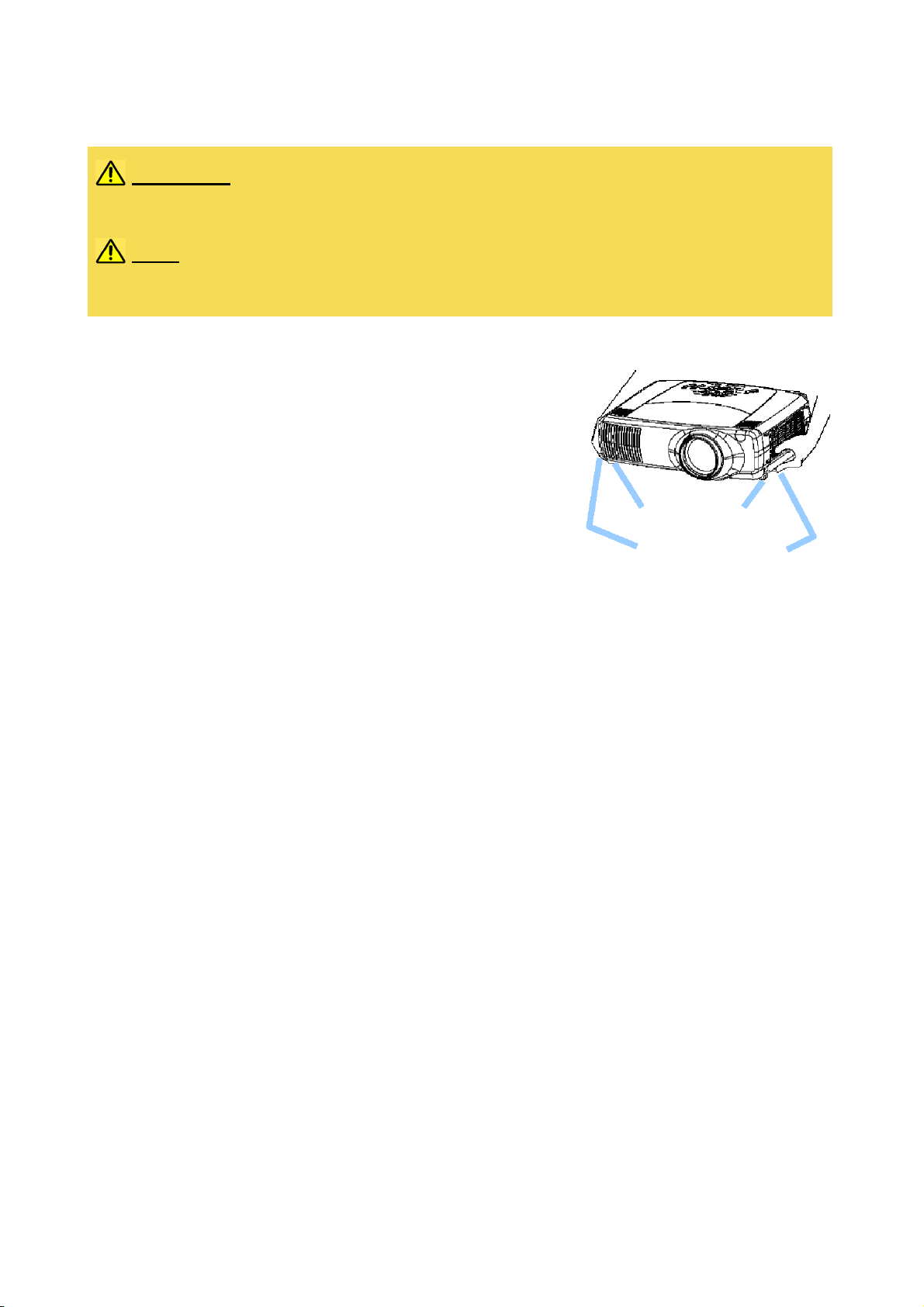
Höjdinställning av projektorn
VARNING
• För att undvika brännskador rör inte linsen och/eller ventilationsöppningar när
projektorn är igång eller omedelbart efter avstängning.
OBS
• För att undvika skador på projektorn och dig själv håll alltid i projektorn när du
använder höjdinställningsknapparna för att ställa in höjden.
1 Tryck och håll inne höjdinställningsknapparna
2 Höj eller sänk projektorn till önskad höjd och släpp
knapparna.
När du släpper knapparna låses fötterna i den
positionen.
3 Om nödvändigt kan du även förändra projektorns höjd
genom att skruva på fötterna för hand.
Höjdinställningsfötter
Höjdinställningsk
nappar
ViewSonic PJ1172 5
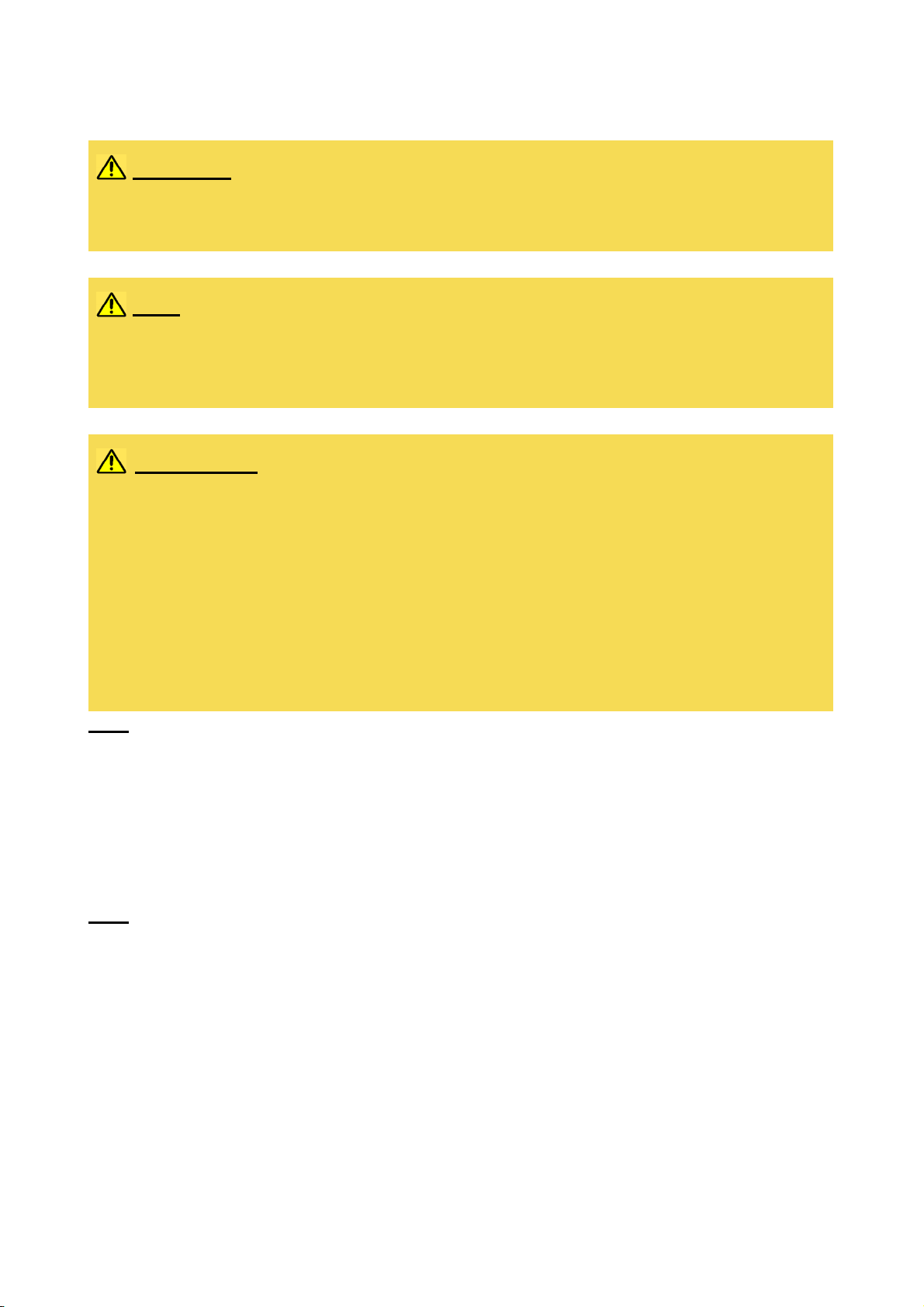
Koppla samman dina enheter
VARNING
• Vid anslutning av externa enheter till projektorn vänligen läs "QUICK START GUIDE",
denna manual och manualen för de enheter som ansluts. Felaktig anslutning kan
resultera i brand eller elektriska stötar.
OBS
• Stäng av alla enheter innan de ansluts till projektorn. Försök att ansluta en enhet till
projektorn utan att den stängs av kan medföra extremt höga ljud och/eller andra fel
som kan resultera i att projektorn och/eller den anslutande enheten kan skadas och/
eller sluta fungera.
ATTENTION
• Säkerställ att du anslutit externa enheter till korrekt anslutningsport. Felaktig anslutning
kan resultera i att enheten ej fungerar korrekt och/eller skadas och/eller att projektorn
skadas eller inte fungerar korrekt. Se rubriken ”Teknik” i denna manual för att se
kontaktinformation på kontakterna och RS-232C kommunikationsdata.
• Vissa kablar måste användas med ferritkärna. Använd den medföljande kabeln eller en
specialdesignad kabel för denna anslutning. För kablar som har en ferritkärna i bara
ena änden, koppla denna till projektorn.
• Säkerställ att skruvarna vid kontakterna är åtdragna.
• När du vill ansluta en bärbar dator till projektorn, aktivera då datorns RGB-utsignal (sätt
datorn till externskärmläge). Kontrollera instruktionerna i manualen till datorn hur detta
utförs.
OBS
• Vissa datorer kan ha flera skärmlägen. En del av dessa lägen kommer inte att vara
tillgängliga med denna projektor.
• För vissa RGB-input-lägen är Mac-adaptern nödvändig. (Extra utrustning)
• När bildupplösningen på en dator ändrats, beroende på insignal, kan den automatiska
inställningsfunktionen ta en stund att slutföra. Om så är fallet kan du få se en checkruta
med alternativen Yes/No för att välja om du vill använda den nya inställningen för
Windows. Efter detta kommer upplösningen att återgå till ursprungligt värde. Det kan
vara fördelaktigt att använda en annan monitor då upplösningen förändras.
OBS
Om Plug-and-Play-funktionalitet
Plug-and-Play är ett system komponerat för datorer, dess operativsystem och perifera
enheter (t.ex. visningsenheter).
Denna projektor är kompatibel med VESA DDC 1/2B. Plug-and-Play aktiveras genom att
koppla samman denna projektor med datorer som är kompatibla med VESA DDC (display
data channel).
• Utnyttja denna fördel genom att koppla in RGB-kabeln till RGB-porten (DDC 1/2Bkompatibel). Plug-and-Play kanske inte fungerar som tänkt om en annan typ av
anslutning används.
• Använd standarddrivrutiner i din dator eftersom denna projektor är likvärdig med en
Plug-and-Play-skärm.
ViewSonic PJ1172 6
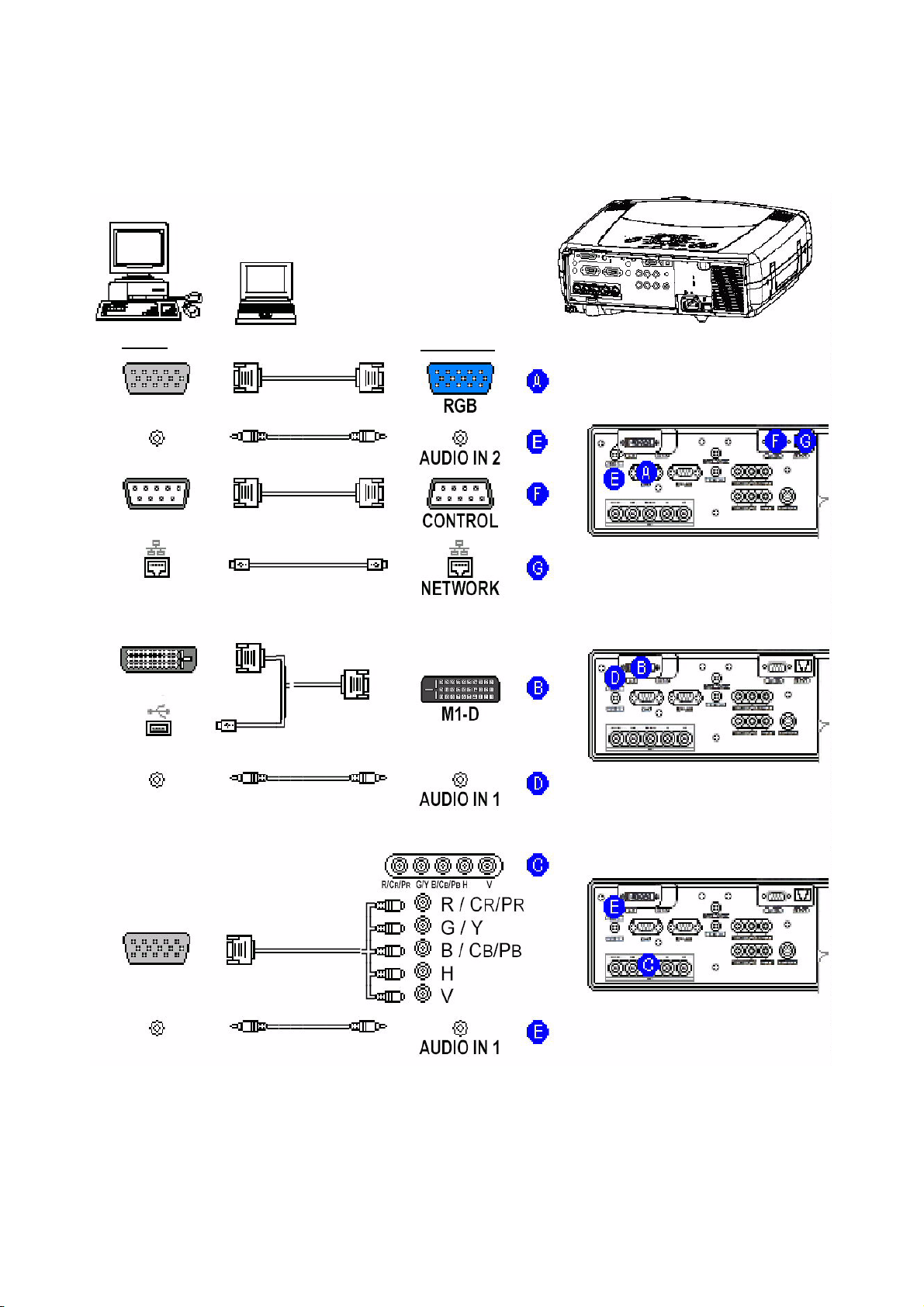
Se nedan för exempel på anslutning mellan projektorn och externa enheter. Se baksidan på
projektorn för anslutningsportar.
Exempel på anslutning till en dator
Dator
RGB ut
Audio ut Stereo minikabel
RS-232C port
Nätverksport
Om du använder en M1-D-kabel
DVI-port
USB-port
RGB-kabel
RS-232C-kabel
CAT-5-kabel
M1-D-kabel
Projektor
Audio ut
Om du använder en BNC-
kabel
RGB ut
Audio ut
Stereo minikabel
BNC kabel
Stereo minikabel
ViewSonic PJ1172 7
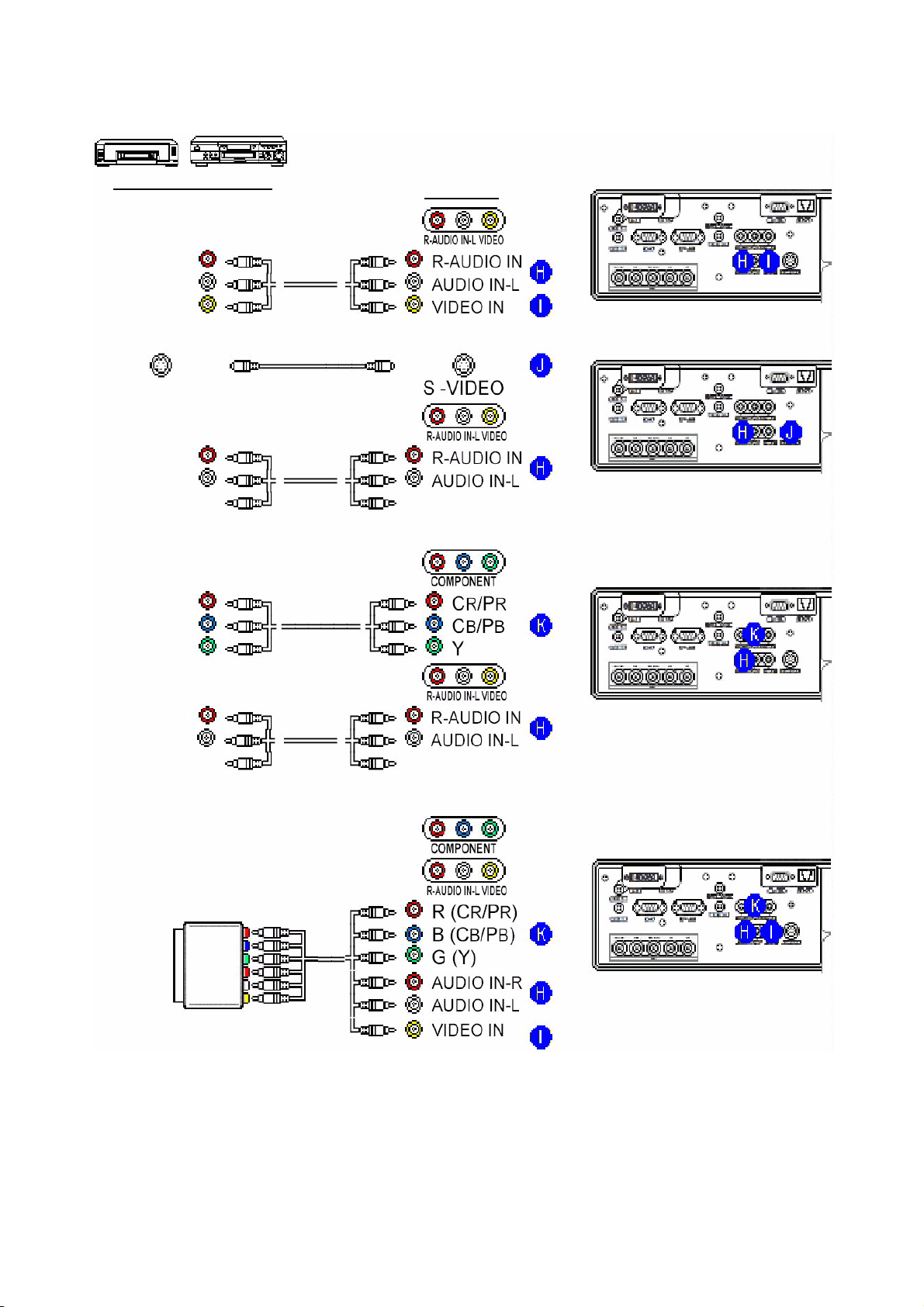
Exempel på anslutning till video/DVD-spelare
Video/DVD-spelare
Audio ut (H)
Audio ut (V)
Video ut
Om du använder en S-video-kabel
S-video ut
Audio ut (H)
Audio ut (V)
S-video-kabel
Om du använder en komponent-kabel
CR/PR ut
CB/PB ut
Y ut
Projektor
Audio ut (H)
Audio ut (V)
Om du använder en SCART RGB-kabel
SCART
RGB ut
SCARTadapter
ViewSonic PJ1172 8
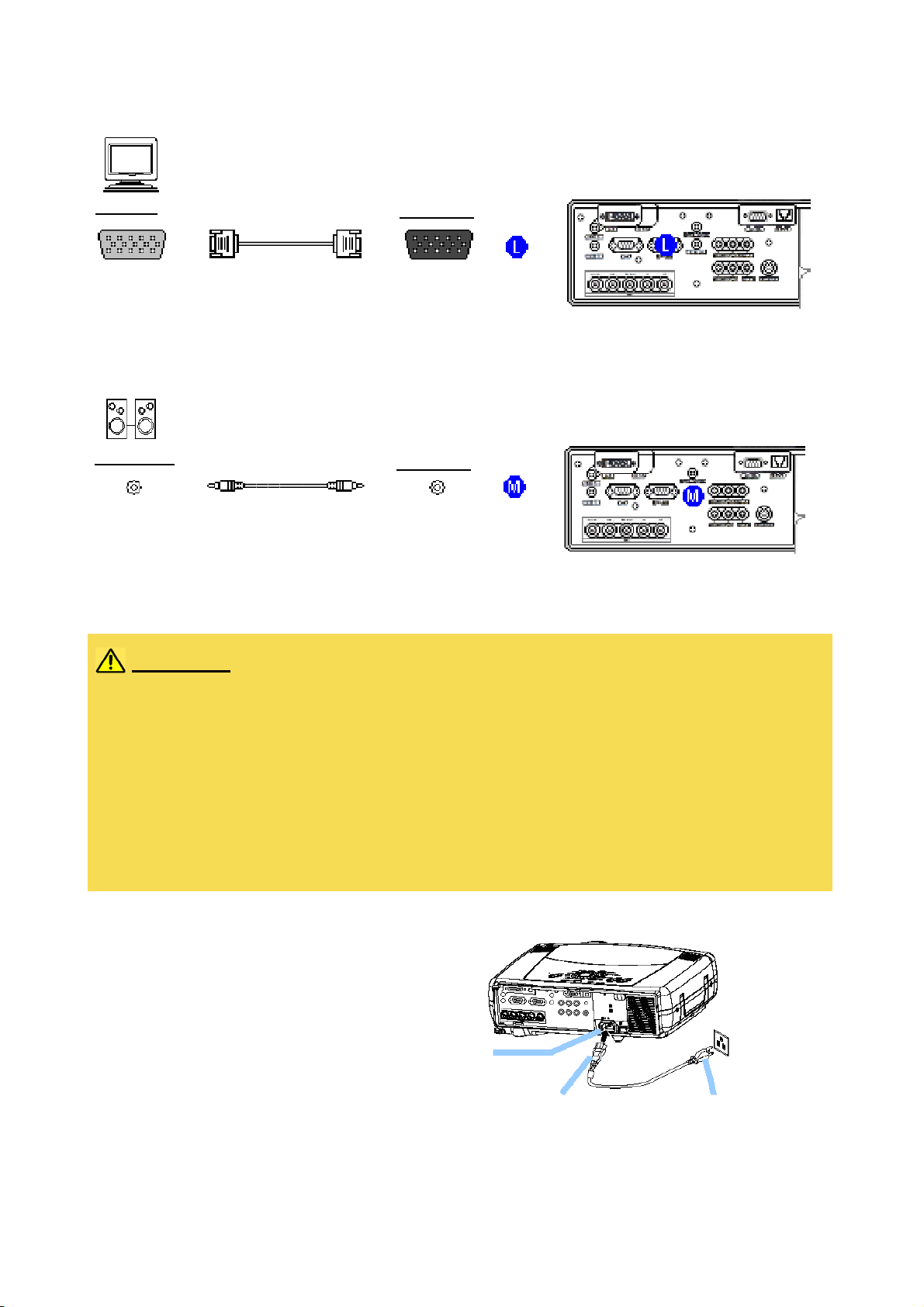
Anslutning till en monitor
Monitor
RGB in RGB-kabel
Projektor
RGB OUT
Anslutning till högtalare (med förstärkare)
Högtalare
Audio in
Stereo minikabel
Projektor
AUDIO OUT
Nätanslutning
VARNING
• Var extra försiktig när du ansluter nätsladden eftersom felaktiga eller trasiga kontakter
kan resultera i brand och/eller elektriska stötar. Vänligen läs igenom “Quick Start
Guide” och följande text.
• Anslut enbart nätsladden till ett uttag som använder den styrka som anges på
nätsladden.
• Använd enbart den nätsladd som kommer med projektorn. Om den skadats kontakta
din återförsäljare.
• Gör inga förändringar på nätsladden. Försök aldrig att koppla in en jordad sladd i ett
ojordat uttag.
• Se till att sladden sitter ordentligt i både projektorn och vägguttaget.
1 Anslut nätsladden till uttaget på
projektorn.
2 Anslut nätsladden till vägguttaget.
Uttag På
Projektorn
Nätsladd
Väggkontakt
kontakt
ViewSonic PJ1172 9
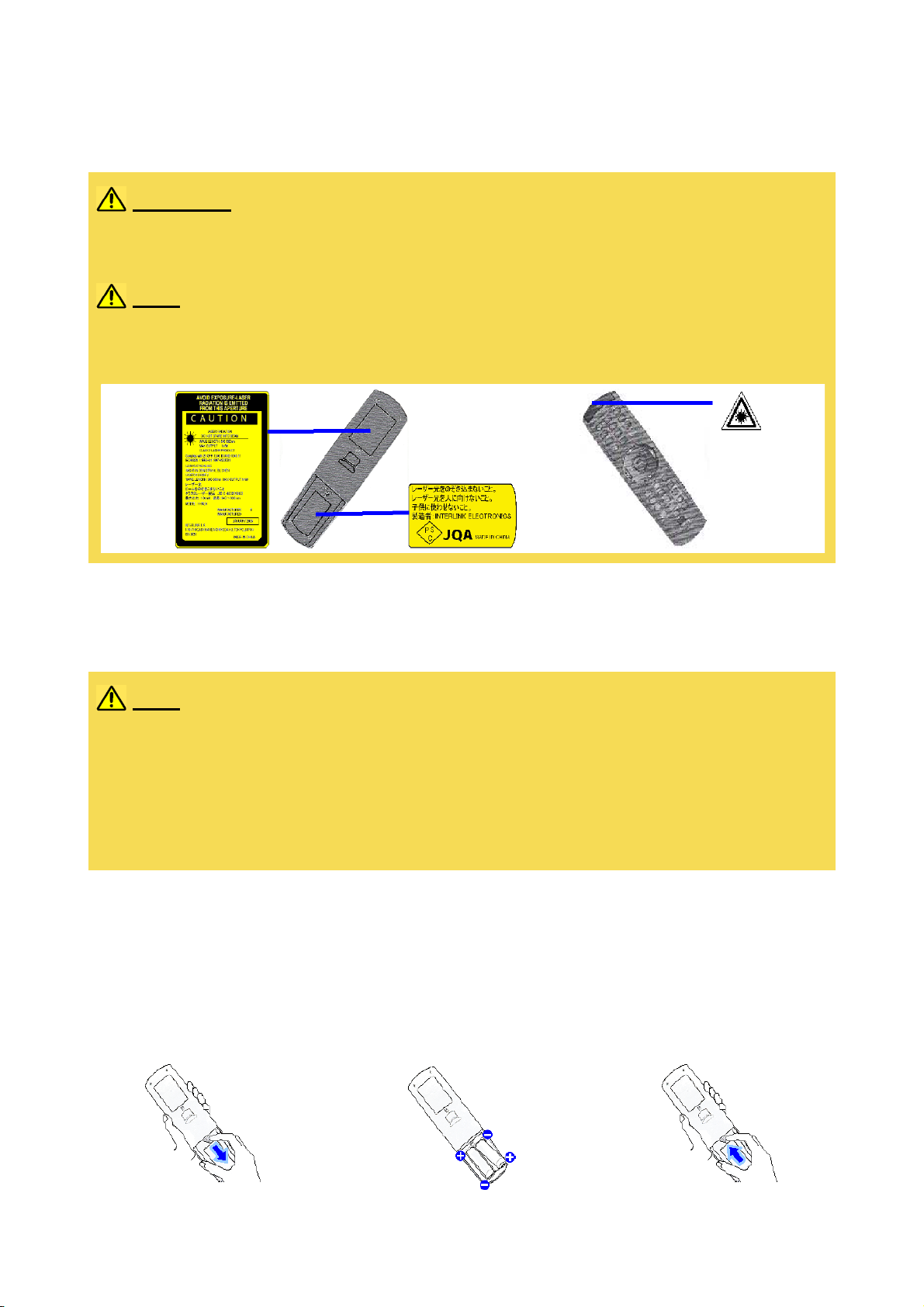
Fjärrkontrollen
Om laserpekaren
VARNING
• Laserpekaren på fjärrkontrollen används istället för en utdragbar pekare. Titta aldrig
direkt in i laserstrålen och peka aldrig strålen direkt mot andra människor. Laserstrålen
kan orsaka synproblem.
OBS
• Felaktigt användande, felaktiga inställningar eller inställningar ej utförda enligt detta
dokument kan medföra att användaren och/eller andra i närheten kan utsättas för farlig
strålning.
Denna fjärrkontroll har en laserpekare istället för en utdragbar pekare. Laserstrålen är aktiv
och LASER-indikatorn lyser när LASER-knappen trycks ned.
Byte av batterier
OBS
Om batterierna
• Förvara batterierna så barn och djur inte kommer åt dem
• Använd endast batterier av typen: AA
• Blanda inte gamla och nya batterier
• Kontrollera att plus- och minuspolerna är korrekt placerade när du sätter I de nya
batterierna (se insidan av fjärrkontrollen).
• När du slänger använda batterier bör du följa lagarna för det område du befinner dig i.
1 Öppna batterilocket.
Skjut bakåt och lyft bort
locket enligt bilden.
2 Sätt in batterierna.
Lägg in de två AAbatterierna som visas på
bilden, med plus- och
minuspolerna åt rätt håll
(se insidan av
fjärrkontrollen).
3 Stäng locket
Sätt tillbaka locket och
skjut in det i pilens riktning
tills det hamnar på plats
med ett klickljud.
ViewSonic PJ1172 10
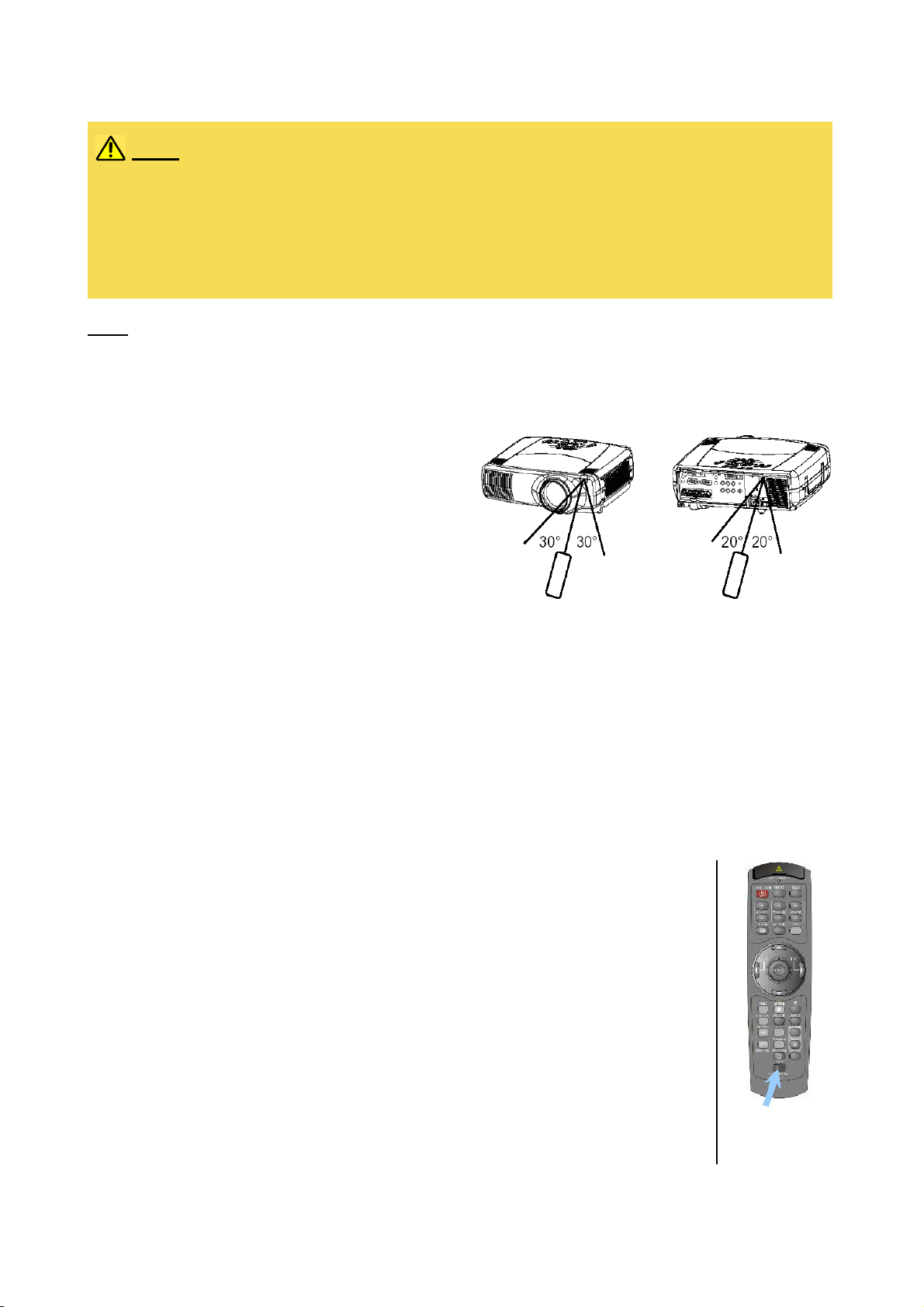
Användning av fjärrkontrollen
OBS
• Montera aldrig isär fjärrkontrollen.
• Placera inte fjärrkontrollen nära projektorns lins, fläkt eller ventilationsutsläpp.
• Tappa inte fjärrkontrollen och utsätt den inte för annan yttre påverkan.
• Blöt inte ner den och placera den inte på blöta objekt. Detta kan resultera i att den
slutar fungera.
• Tag ur batterierna om du inte kommer att använda fjärrkontrollen under en längre tid.
OBS
• Byt ut batterierna om fjärrkontrollen slutar att fungera.
• Vid mycket starkt ljus, t.ex. direkt solljus eller ett lysrör som är monterat nära projektorns
sensor, kan fjärrkontrollen sluta fungera. För att undvika detta, placera projektorn så att
den infraröda sensorn inte utsätts för starkt ljus.
Fjärrkontrollen fungerar med projektorns
IR-sensor.
Den främre sensorn fungerar på ett
avstånd upp till 3 meter och ett i spann på
60 grader (30 grader åt vänster respektive
höger från sensorn).
Den bakre sensorn fungerar på ett
avstånd upp till 3 meter och ett i spann på
40 grader (20 grader åt vänster respektive
höger från sensorn).
Cirka 3 meter
Cirka 3 meter
En signal kan även reflekteras i duken eller liknande. Om det är svårt att få kontakt med
sensorn direkt så kan detta vara en lösning.
Eftersom fjärrkontrollen använder infrarött ljus för att sända signalerna till projektorn (Klass
1 LED) bör man se till att det inte finns några hinder mellan fjärrkontrollen och projektorns
sensor.
memo Du kan använda fjärrkontrollen med sladd genom att ansluta den till REMOTE
CONTROL-porten på huvudenheten med en audiokabel (3,5 diameter Stereo minikabel
med kontakter)
Att använda funktionen Remote ID
Denna funktion används när du använder två eller flera projektorer av
samma typ samtidigt.
1 Ge varje projektor ett ID-nummer innan du börjar, se ”IR REMOTE ID” i
sektionen ”Option-meny”.
memo När alternativet ”ALL” är valt som ”IR REMOTE ID” i option-menyn
är projektorn kontrollerad av fjärrkontrollen oavsett vilken position ID
CHANGE står i.
2 Flytta knappen till den position som överensstämmer med den projektor
du vill styra.
ID-väljare
ViewSonic PJ1172 11
